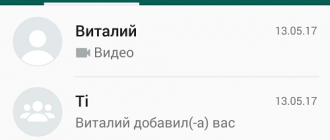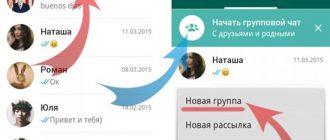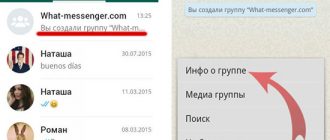WhatsApp – это программа, которая была разработана для того, чтобы люди могли общаться и днем и ночью с расстояния. Участник приложения, который прошел процедуру регистрации, может применять необходимые опции и инструменты программы.
Перечень опций, которые может использовать клиент приграммы:
- Осуществлять аудиозвонки и видеозвонки;
- Отправлять и получать голосовые сообщения;
- Отправлять и получать текстовые сообщения;
- Отправлять и получать медиафайлы, фотографии, изображения, и видеоролики;
- Изменять персональные данные, например, аватар, и статус, и настройки программы.

При этом, участники могут создавать группы, в которые могут входить пользователи программы, при этом сообщения будут доставлены каждому участнику группы. Создатели группы могут быть администраторами. Администраторы группы могут управлять настройками чата. Например, удалять или добавлять конкретных участников. Можно удалять группы, после того, как в группе не необходимости, и участникам не хотят обсуждать конкретно поставленный вопрос. Администраторы могут делать группы закрытыми, чтобы доступ стал ограничен.
Как создавать группы с закрытым доступом?
Администраторы могут создавать группы с закрытым доступом в WhatsApp, то есть сообщения могут отправлять конкретно выбранные участники диалога. Группы могут помочь администратору отправлять данные и информацию, предназначенные для прочтения, и без опции отправлять обратные комментарии, чтобы не скрыть смысл.
- Администраторы должны войти в приложение WhatsApp с мобильного устройства на базе Андроид или iOS.
- В разделе меню «Чаты» выбрать конкретную группу, и войти в настройки. Переход в настройки осуществляется при нажатии на название диалога.
- В настройках следует выбрать раздел «Отправка сообщений».
- В разделе можно обозначать участников, которые могут отправлять сообщения. Администратора могут не выделять участников, и сделать группу с закрытым доступом.

Как закрыть от посторонних группу?
Администратор может защитить персональные данные или переписки в группе в WhatsApp. Инструкция для закрытия группы от посторонних пользователей:
- Вначале администратор должен войти в программу WhatsApp.
- В меню WhatsApp необходимо выбрать раздел под названием «Чаты».
- Необходимо выбрать конкретный чат, и войти в диалог.
- Сверху чата будет расположено меню группы, администратору следует нажать на название беседы.
- При открытии настроек можно увидеть раздел, при помощи которого можно скрыть данные от посторонних клиентов программы, и от разработчиков мессенджера. При подтверждении операции, информация и данные будут скрыты, и защищены.

Как заблокировать человека в группе?
В настройках группы нет опции, которая позволила заблокировать человека. Администратор может попробовать удалить участника беседы, а затем запретить возвращаться в группу в WhatsApp.
- Для начала следует войти в приложение WhatsApp с мобильного устройства.
- В меню найти раздел под названием «Чаты».
- В чатах необходимо найти конкретную группу, и войти в диалог.
- В верхней области экрана администратор обнаружить настройки группы, или может нажать на название беседы.
- Пролистать меню до конкретного участника. Нажать на имя пользователя, и выбрать из предложенного списка вариант «Удалить из группы».
- После того, как участник удален, пользователь может захотеть вернуться в диалог, но дать разрешение может администратора.
- Когда участник отправит запрос на принятие участия, администратору придет уведомление.
- Администратору следует нажать на уведомление, и откроется диалог с конкретным участником.
- Затем необходимо войти в настройки диалога, которые можно найти в верхней области экрана.
- При переходе в настройки администратор нажимает на вариант «Заблокировать», что помогает не разрешить пользователю отправлять уведомления на возврат в диалог.
- Администратору остается подтвердить согласие на блокировку конкретного пользователя.
- После проведения процедуры пользователь не сможет вернуться в диалог, пока администратор не снимет блокировку.